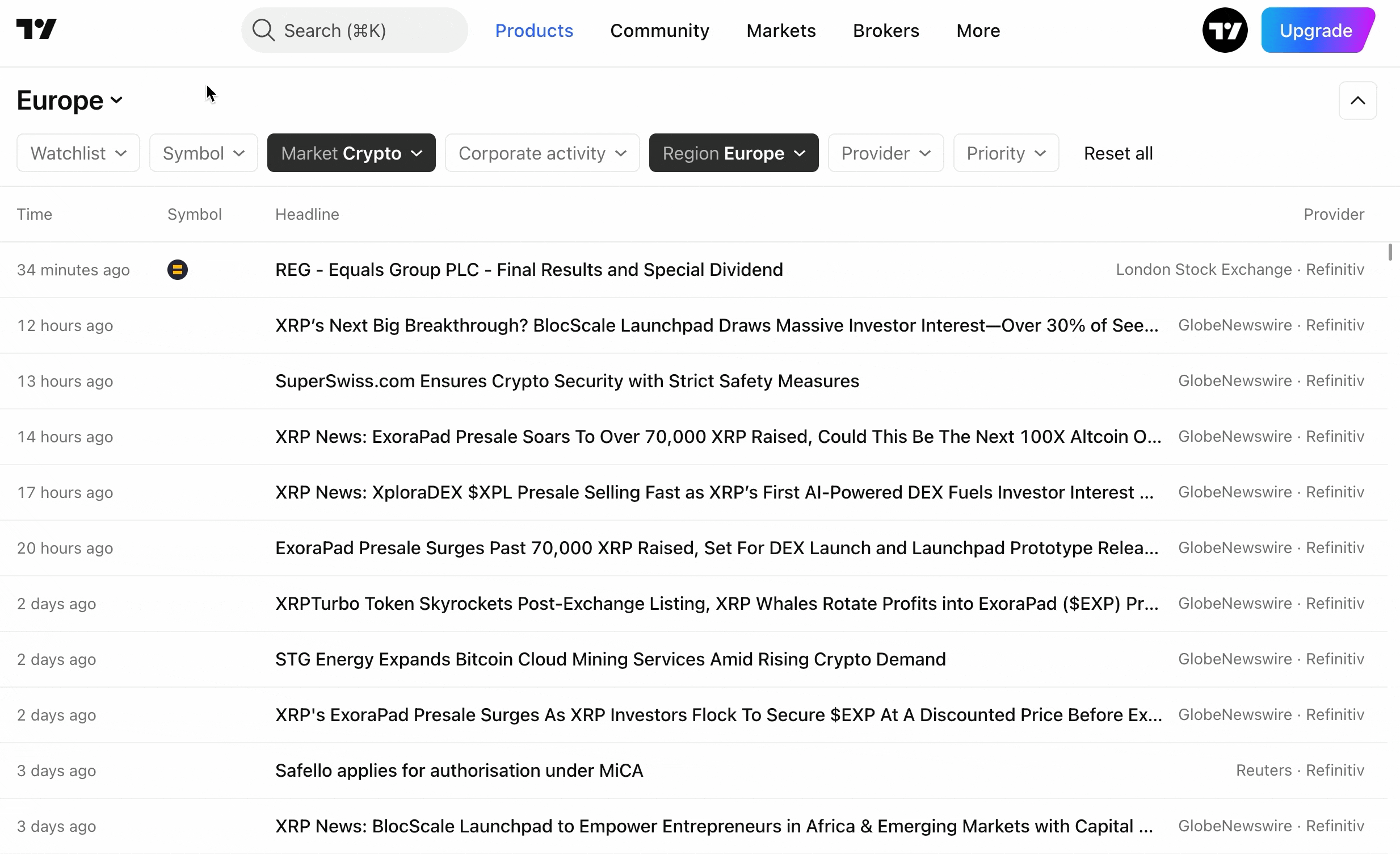Wie man die Nachrichtenströme verwaltet
In den Nachrichtenströmen können Sie Ihre Einstellungen als Vorlage speichern und diese dann verwalten.
Die folgenden Einstellungen können gespeichert werden: eine Liste der aktiven und inaktiven Filter in dem oberen Feld und der Name der Vorlage.
Es sind die folgenden Handlungen für die Vorlagen der Nachrichtenströme verfügbar:
- Eine neue Vorlage erstellen.
Wenn Sie eine neue Vorlage erstellen möchten, dann klicken Sie auf Neuen Strom erstellen.

Sie können auch eine Vorlage erstellen, indem Sie die Tastenkombination Shift + Option + N (Apple-Geräte) oder Shift + Alt + N (Windows-Geräte) verwenden.
- Vorlage umbenennen.
Sie können die Vorlage auf 2 Weisen umbenennen: Mit dem Button Umbenennen und in dem Dialogfenster für Strom öffnen.
Die erste Methode ist denkbar einfach. Öffnen Sie das Vorlagenmenü und klicken Sie hier auf Umbenennen.

Wenn Sie eine benutzerdefinierte Vorlage umbenennen möchten, dann klicken Sie auf Strom öffnen und klicken Sie dann auf den Button Umbenennen (neben der Vorlage).

- Vorlage speichern.
Verwenden Sie hierfür den Button Strom speichern (im Vorlagenmenü)

oder klicken Sie in dem oberen Feld neben dem Namen der Vorlage auf den Button Speichern:

Sie können außerdem auch die Tastenkombination Shift + Option + S (für Apple-Geräte) oder Shift + Alt + S (für Windows-Geräte) verwenden, um eine Vorlage zu speichern.
- Ausgewählten Strom ändern.
Wenn Sie über mehrere gespeicherte Nachrichtenströme verfügen, dann können Sie zwischen diesen umschalten. Die letzten fünf aufgerufenen Nachrichtenströme werden in dem Abschnitt Zuletzt genutzt angezeigt (im Vorlagenmenü).

Wenn Sie eine benutzerdefinierte Vorlage aufrufen möchten, dann wählen Sie Strom öffnen aus und klicken Sie auf den Namen der gewünschten Vorlage.

- Vorlage löschen.
Wenn Sie eine Vorlage löschen möchten, dann wählen Sie im Vorlagenmenü Strom öffnen aus und klicken Sie auf den Button Löschen neben der Vorlage, die Sie löschen möchten.
Sie können Strom öffnen auch auswählen, indem Sie hierfür die Tastenkombination Shift + Punkttaste verwenden (für Apple- und Windows-Geräte).

Hinweis: Wenn eine Vorlage gelöscht wird, dann kann dieser Vorgang später nicht rückgängig gemacht werden.
- Nach Vorlage suchen.
Wenn Sie über mehr als 5 gespeicherte Vorlagen verfügen, dann werden diese in dem Dialogfenster für Strom öffnen angezeigt. Hier können Sie dann auch nach dem Namen für eine Vorlage suchen.